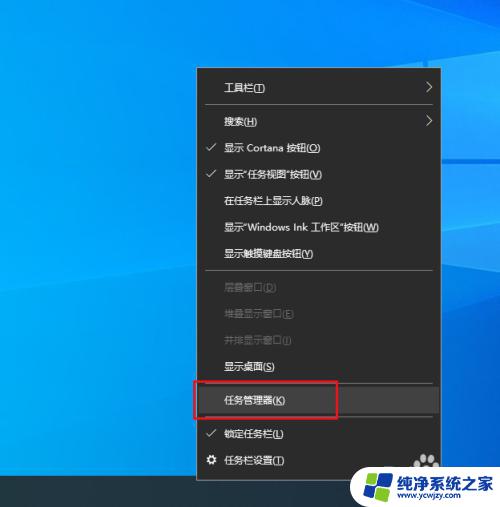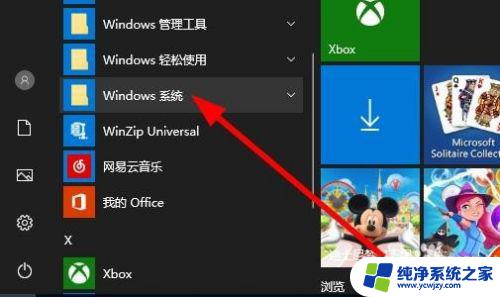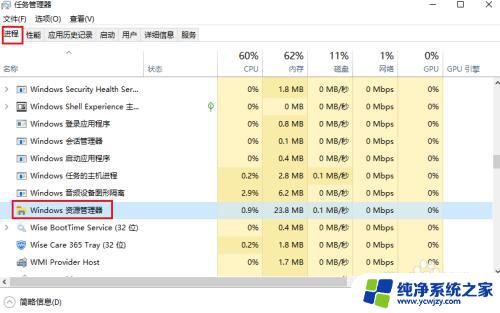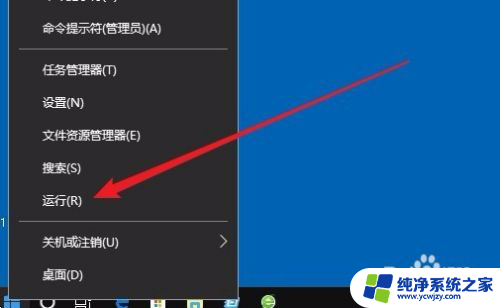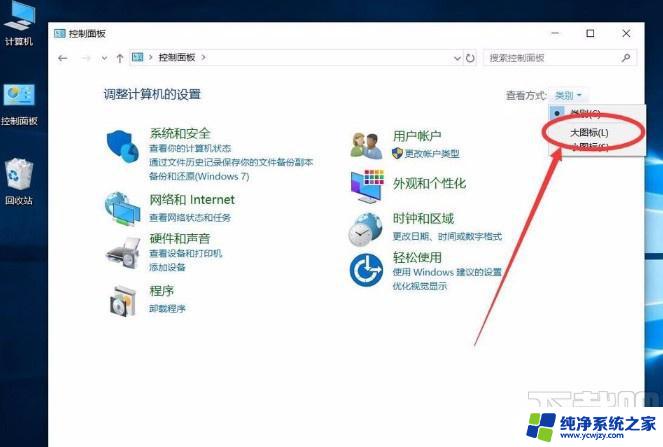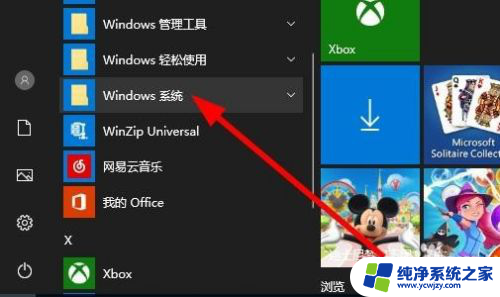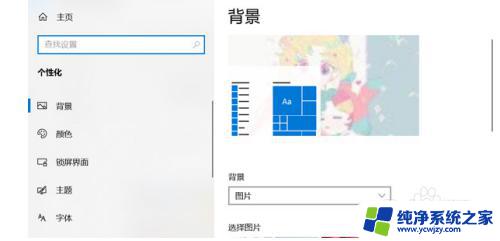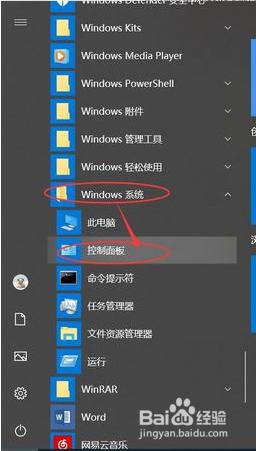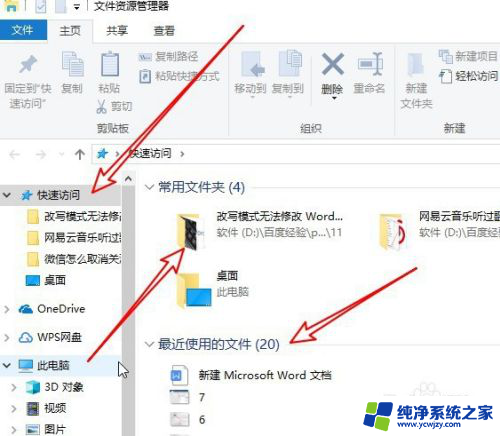win10资源管理器自动重启
Win10资源管理器是Windows操作系统的一个重要组件,负责管理文件和文件夹的显示和操作,有时候我们可能会遇到资源管理器自动重启的问题,导致文件操作变得困难。这种情况可能是由于系统错误、软件冲突或者病毒感染等原因引起的。针对资源管理器频繁崩溃的情况,我们可以尝试一些解决方法来解决问题。
一、解决方法
第一步:制作一个【资源管理器问题1.reg】的注册表文件添加到注册表中。
1、我们将下面的内容复制到记事本中:
Windows Registry Editor Version 5.00[HKEY_CURRENT_USER\Control Panel\Desktop]"HungAppTimeout"="1000""WaitToKillAppTimeout"="3000"
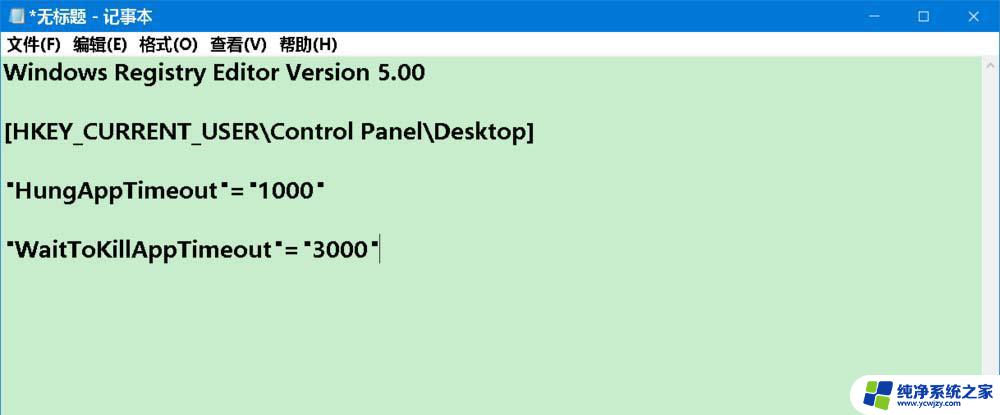
2、点击记事本窗口左上角的【文件】,在下拉菜单中点击【另存为】;
3、在另存为窗口中,我们先点击窗口左侧的【桌面】,在文件名(N)栏中输入:资源管理器问题1.reg ,再点击:保存;
4、我们在系统桌面上找到【资源管理器问题1.reg】并左键双击注册表文件图标,在先后弹出的注册表编辑器对话框中点击:是(Y)和确定;将【资源管理器问题1.reg】添加 到注册表中。
第二步:制作一个【资源管理器问题2.reg】注册表文件添加到注册表中。
1、将下面的内容复制到记事本中:
Windows Registry Editor Version 5.00[HKEY_LOCAL_MACHINE\SYSTEM\CurrentControlSet\Control]"WaitToKillServiceTimeout"="3000"
2、我们按照制作【资源管理器问题1.reg】注册表文件的方法制作一个【资源管理器问题2.reg】的注册表文件添加到注册表中。
通过添加【资源管理器问题1.reg】和【资源管理器问题2.reg】注册表文件添加到注册表中后,应该能解决Windows 10系统Windows资源管理器经常自动重启的问题。
二、恢复原来的注册表文件:
如果我们将【资源管理器问题1.reg】和【资源管理器问题2.reg】注册表文件添加到注册表中后,引起系统不稳定,则可以按照如下方法解决。
1、 制作一个【恢复资源管理器问题1.reg】的注册表文件添加到注册表中。
将下面的内容复制到记事本中:
Windows Registry Editor Version 5.00[HKEY_CURRENT_USER\Control Panel\Desktop]"HungAppTimeout"="3000""WaitToKillAppTimeout"="10000"
将【恢复资源管理器问题1.reg】的注册表文件添加到注册表中。
2、 制作一个【恢复资源管理器问题2.reg】的注册表文件添加到注册表中。
将下面的内容复制到记事本中:
Windows Registry Editor Version 5.00[HKEY_LOCAL_MACHINE\SYSTEM\CurrentControlSet\Control]"WaitToKillServiceTimeout"="5000"
将【恢复资源管理器问题2.reg】的注册表文件添加到注册表中。
通过添加【恢复资源管理器问题1.reg】和【恢复资源管理器问题2.reg】注册表文件到注册表中后,我们就可以解决因添加【资源管理器问题1.reg】和【资源管理器问题2.reg】注册表文件后,引起系统不稳定的问题。
Win10怎么让文件资源管理器标题栏显示进程ID?
Win10系统怎么使用文件资源管理器命令参数?
Win10怎么自定义设置文件资源管理器打开位置?
以上是关于win10资源管理器自动重启的全部内容,如果有出现相同情况的用户,可以按照小编提供的方法来解决。